Déjame decirle que alojamos su cuenta de alojamiento compartido de cPanel en CloudlinuxOS en Accuwebhosting.com. Permite monitorear el uso de recursos de la cuenta que ayuda a mejorar la estabilidad y el rendimiento del servidor.
En cPanel, puede ver los procesos problemáticos y las consultas de la base de datos que se ejecutan en su cuenta. Le permite saber cuál es el motivo por el que se excede el límite de recursos.
¿Cómo ver la información del límite de recursos en cPanel?
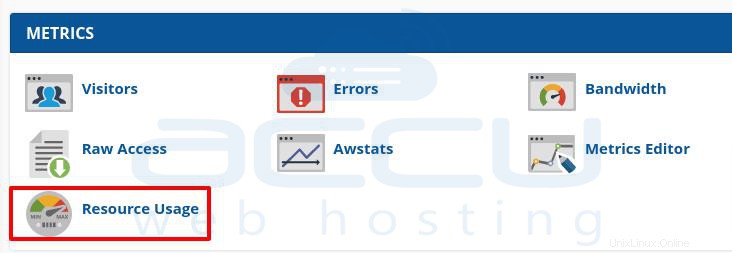
Una vez que esté en la página Uso de recursos, verá que cPanel le muestra el resumen de su cuenta con los detalles a continuación según el uso de recursos de su cuenta de cPanel.
- Su sitio no tuvo problemas en las últimas 24 horas: Recibirá este mensaje si su cuenta no activó ningún límite durante las últimas 24 horas.

- Su sitio ha sido limitado en las últimas 24 horas: Significa que la cuenta de cPanel activó al menos un límite de recursos en las últimas 24 horas. cPanel también muestra el recurso con información adicional que activó el límite.
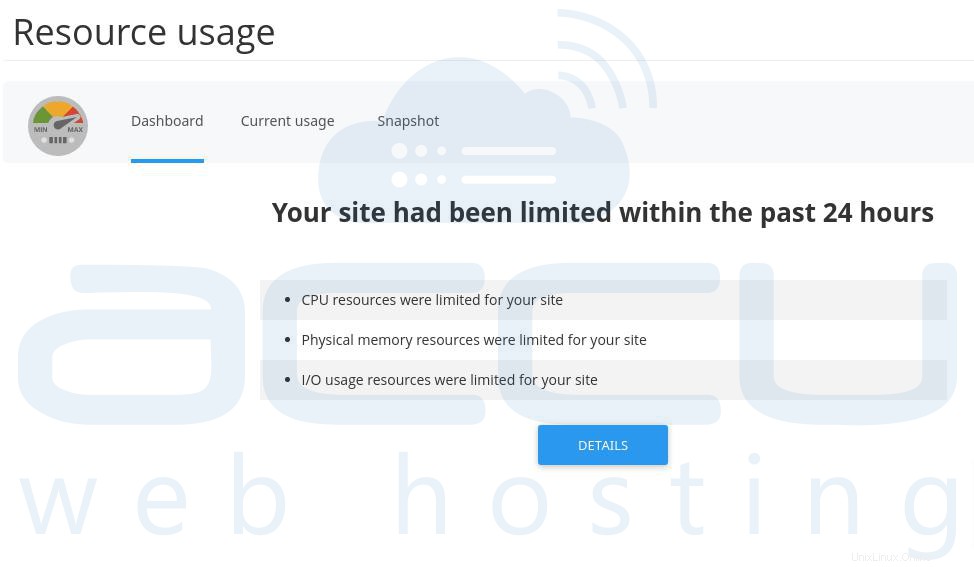
- Su sitio podría alcanzar los límites de recursos pronto: Puede considerar este mensaje como una advertencia de que su cuenta puede activar la limitación de recursos pronto. cPanel también muestra el recurso con información adicional que activó el límite.
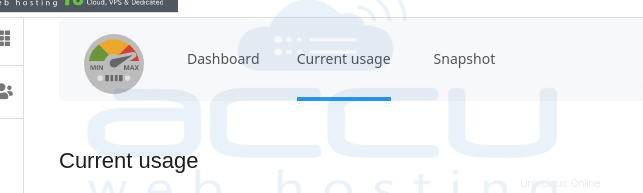
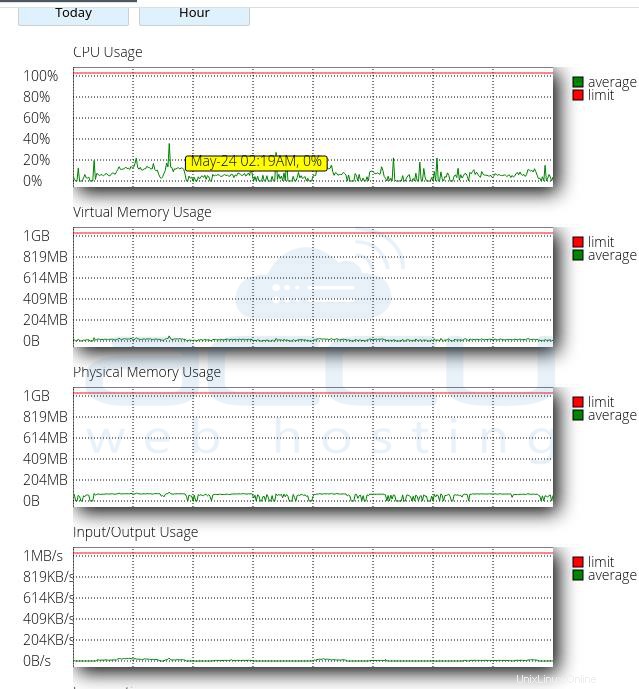

¿Qué utilidad tiene la instantánea para solucionar el límite de recursos de la CPU?
Supongamos que un panel del monitor de recursos de la cuenta de cPanel sugiere que el recurso de la CPU está limitado durante las últimas 24 horas. Para ver más información al respecto, deberá hacer clic en la instantánea.
En la pestaña de instantáneas, encontrará los siguientes cuatro detalles.
- PID: Muestra el ID del proceso.
- CMD: Puede ver el comando real ejecutándose para ese proceso.
- CPU: Uso total de CPU para el proceso. Aquí encontrará un archivo real que excede la capacidad de la CPU. Le dará el número en porcentaje (%). Qué porcentaje de uso de la CPU está usando.
- MEM: Le mostrará cuánta memoria utiliza el mismo proceso en MB.
Usando esta información, puede averiguar qué proceso o archivo usa mucho CPU en su sitio web. Puede involucrar a su desarrollador y arreglar el código de ese script.